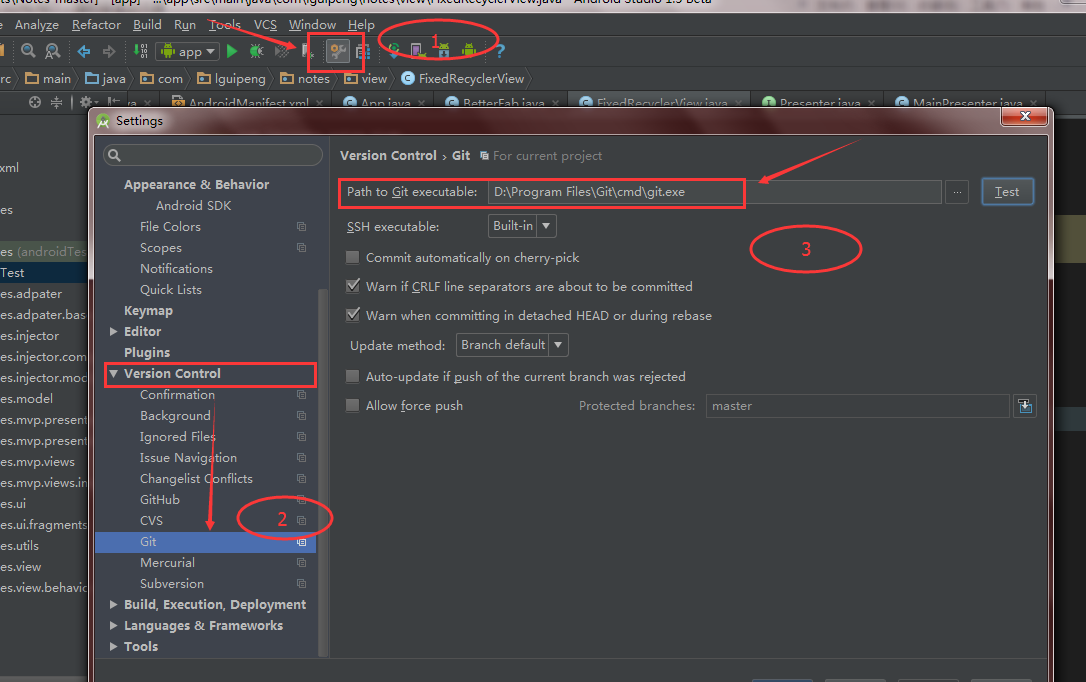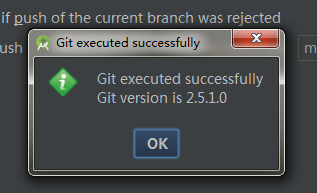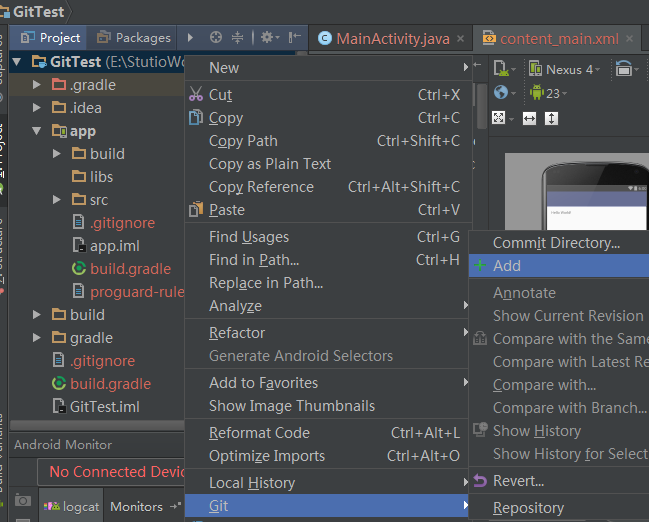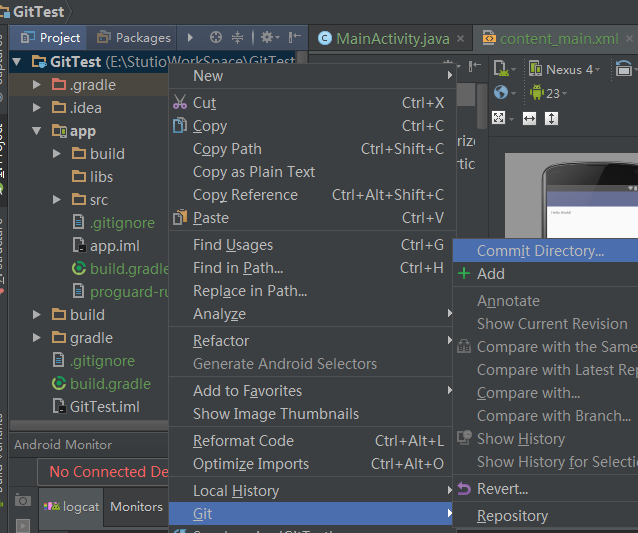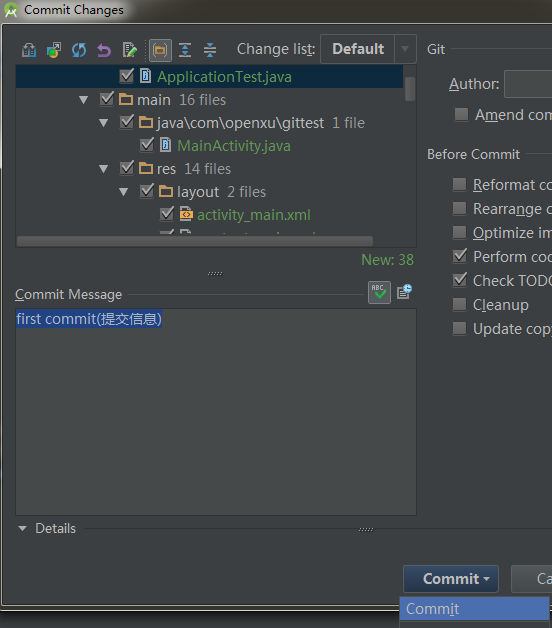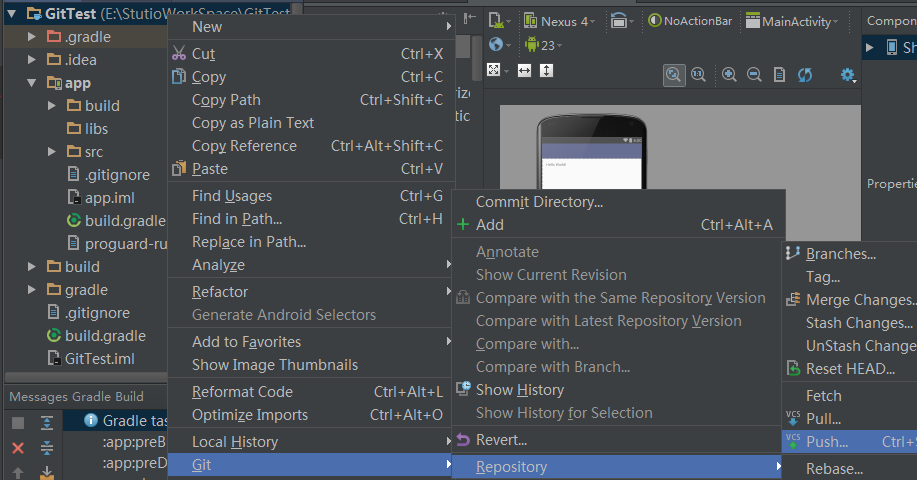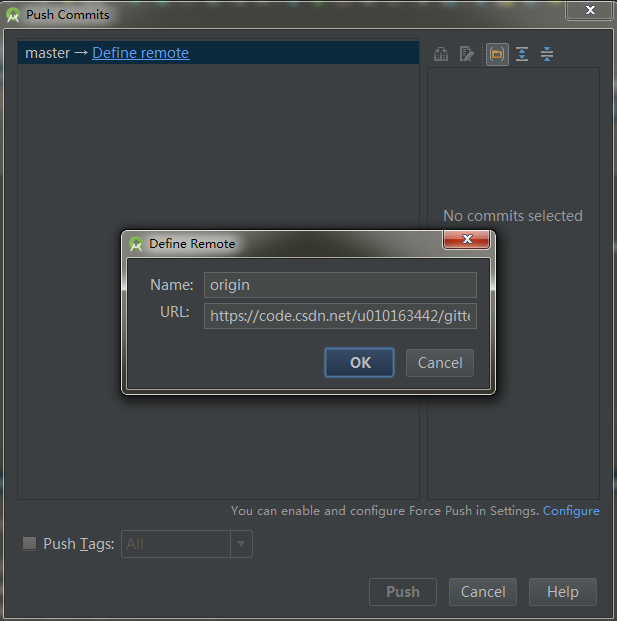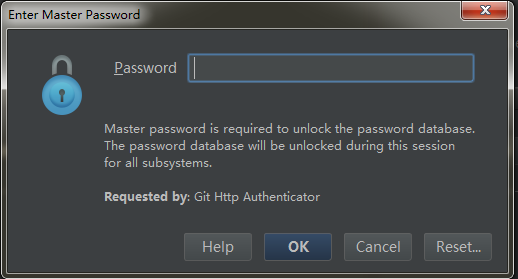一. Android Stutio配置git
setting–>Version Control–>Git–>Path to Git executable中选择git.exe的位置,这个Stutio一般会默认配置好:
配置完路径后点击后面的Test按钮,出现下面提示框则表示配置成功:
接着按照下图配置你的Github账号密码,输入完成之后点击Test按钮,如果账号密码都正确的话就会提示成功,那么就可以继续往下走了:
二. Android Stutio配置git仓库
1. 为项目创建git仓库
配置完后,所有文件都变成了红色的
AndroidStudio设置git忽略文件
https://blog.csdn.net/qq_20451879/article/details/769221022. 将项目中的文件纳入到仓库中(add)(添加到暂存区)
创建仓库之后,工程中的文件都会变成红色,表示没有添加到仓库中去,接下来,我们将工程下的所有文件add到仓库中:
所有文件都变成绿色的了
3. 提交到本地仓库(commit)
add成功之后,发现文件名变成了绿色,表示添加成功,下面将添加的文件提交到本地仓库中:工程右键–>Git–>Commit Directory
在弹出的窗口中,选择需要提交的文件,在下面填写提交信息,然后点击Commit:
提交时可能会弹出一些警告信息提示框,不用管它,继续点击commit就行。
4. push到远程仓库
由于现在还没有关联远程仓库,点击Define remote,将你的远程git地址填入URL中(在这之前,我们先进入到自己的CSDN CODE栏目中创建新项目,然后复制仓库地址),点击OK:
第一次可能需要填写密码(这个密码是在第一次Stutio配置Git的时候设置的,具体我也记不太清,反正我的所有git相关的密码都设置一个就行了,碰见需要输入密码就输那一个):
如何clone项目
使用Git clone项目到本地中是很简单的,在Android Studio中也是如此,首先找到你喜欢的项目,fork到你自己的仓库之后,点击Clone or Download按钮,复制地址,如下图所示:
接下来回到Android Studio,按照下图的操作可以打开clone的对话框,在地址栏中粘贴刚才复制的地址,点击Test按钮,测试是否可以通过,如果成功,那么久可以点击Clone导入项目了。